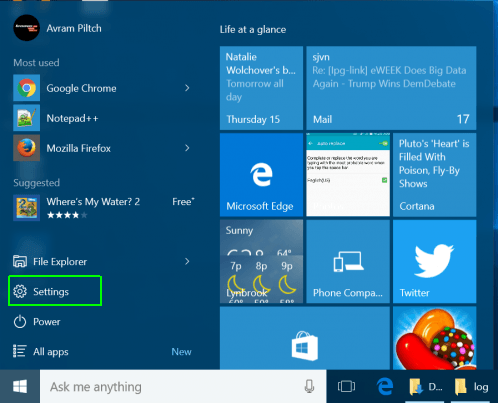Как войти в BIOS на Windows 10?
До того, как ноутбук моей семьи был обновлен до Windows 10, при каждом включении питания после выключения он кратко отображал Press ESCAPE to enter BIOSТеперь, после обновления он просто включается, а затем показывает логотип Windows с . . . . . под этим. Как мне обойти это, чтобы я мог изменить порядок загрузки? Я пытался нажать Esc до появления логотипа Windows, но безуспешно. Конечно, есть возможность избежать этого, нет?
6 ответов
Удерживая клавишу Shift при выборе выключения в меню "Пуск", вы сможете войти в биос при включении питания.
Windows 10 не повлияет на то, как добраться до BIOS. Как правило, в зависимости от варианта машины, ключи для входа в BIOS могут быть Esc, F1, F2, Del или действительно любой другой ключ, но они являются наиболее распространенными.
Попробуйте эти клавиши, буквально нажимая их каждые 0,5 секунды с момента включения машины. Если нет, и ваша машина использует более новый стиль UEFI, вы можете попробовать перезагрузить ее прямо из Windows 10. Сделайте это:
- Перейти в меню "Пуск"
- Нажмите Power
- Удерживайте клавишу SHIFT
- Нажмите Перезагрузить
- Подождите, пока не отобразятся расширенные параметры
- Нажмите Устранение неполадок
- Нажмите Дополнительные параметры
- Нажмите Настройки прошивки UEFI
- Нажмите Перезагрузить
Эти шаги работают только с более новым UEFI вместо традиционного BIOS.
Я проверил и подтвердил, что следующие инструкции от журнала "Ноутбук" работали на моем ноутбуке с Windows 10.
- Перейдите к настройкам, щелкнув значок шестеренки в меню "Пуск" или с помощью сочетания клавиш Ctrl + I
- Выберите Обновление и безопасность.
- Выберите Recovery из левого меню.
- Нажмите "Перезагрузить сейчас" в разделе "Расширенный запуск". Компьютер перезагрузится в специальное меню.
- Нажмите Устранение неполадок.
- Нажмите Дополнительные параметры.
- Выберите Настройки прошивки UEFI.
- Нажмите Перезагрузить.
Вход в программу настройки BIOS обычно выполняется нажатием клавиши (или комбинации клавиш) во время начальной части последовательности загрузки, перед загрузкой операционной системы.
Я бы попробовал нажать одну из других распространенных комбинаций, таких как "Удалить", "F1", "F2", "F8", "F10", "F12" или, возможно, "Alt-F1", "Alt-F2", "Shift-F1" и т. Д. (Обратите внимание, что если вы нажмете "F8" слишком поздно, Вы можете отправить F8 в операционную систему, которая может показать другое меню загрузки). Иногда F8 используется для выбора загрузочного устройства, но внимательно прочитайте опции, потому что кое-что есть, или другие указания, которые могут предоставить вам способ войти в программу настройки BIOS.
В руководстве к вашей материнской плате также должна быть указана правильная последовательность действий, что поможет устранить догадки. (Если вы не можете понять это, выясните, какая у вас материнская плата, потому что эта информация может быть полезна всем, кто пытается дать конкретные инструкции.)
После того, как вы успешно войдете в меню настройки BIOS, поищите некоторые опции, чтобы включить загрузочные сообщения или отключить быструю загрузку (которая часто удаляет такие сообщения).
У меня возникла та же проблема при переключении между Windows и USB-флешкой. Чтобы решить эту проблему, я нашел параметр в настройках Windows 10 (Home), который называется Изменить расширенные параметры запуска (можно найти с помощью поиска).
Однако этот параметр почему-то исчез из моей версии Windows.
Этот параметр определяет, будет ли компьютер полностью выключен или выключен в состоянии, когда Windows по-прежнему загружается в качестве текущей ОС. Последний называется Fast Boot. Отключение этого означает, что у вас есть доступ к меню настройки BIOS, но время загрузки медленнее.
Если у вас есть этот параметр, отлично! Если вы этого не сделаете, попробуйте отключить экран выбора пользователя после загрузки Windows, удерживая кнопку физического питания на вашем компьютере, а не виртуальную с помощью мыши.
Самый быстрый способ — использовать команду выключения, например
shutdown /r /fw /t 0
Это перезагрузит компьютер в «прошивку», то есть BIOS.
Использование: C:\Windows\system32\shutdown.exe [/i | /л | /с | /сг | /р | /г | /а | /п | /ч | / е | /o] [/гибрид] [/soft] [/fw] [/f]
[/m \\компьютер][/t xxx][/d [p|u:]xx:yy [/c "комментарий"]]
Нет аргументов. Отобразить справку. Это то же самое, что ввести /?.
/? Отобразить справку. Это то же самое, что не вводить никаких опций.
/i Отобразить графический интерфейс пользователя (GUI).
Это должен быть первый вариант.
/l Выйти. Это нельзя использовать с параметрами /m или /d.
/s Выключить компьютер.
/sg Выключите компьютер. При следующей загрузке, если автоматический перезапуск входа в систему
включен, автоматически входит в систему и блокирует последнего интерактивного пользователя.
После входа в систему перезапустите все зарегистрированные приложения.
/r Полное выключение и перезагрузка компьютера.
/g Полное выключение и перезагрузка компьютера. После перезагрузки системы
если включен автоматический перезапуск входа, автоматически войдете в систему и
заблокировать последнего интерактивного пользователя.
После входа в систему перезапустите все зарегистрированные приложения.
/a Прервать завершение работы системы.
Эту функцию можно использовать только во время тайм-аута.
Объедините с /fw, чтобы очистить все ожидающие загрузки прошивки.
/p Выключить локальный компьютер без истечения времени ожидания или предупреждения.
Может использоваться с параметрами /d и /f.
/h Перевести локальный компьютер в спящий режим.
Может использоваться с параметром /f.
/hybrid Выключает компьютер и подготавливает его к быстрому запуску.
Должен использоваться с параметром /s.
/fw Объедините его с параметром завершения работы, чтобы при следующей загрузке перейти к
Пользовательский интерфейс прошивки.
/e Документирует причину неожиданного завершения работы компьютера.
/o Перейдите в меню дополнительных параметров загрузки и перезагрузите компьютер.
Должен использоваться с опцией /r.
/m \\компьютер Укажите целевой компьютер.
/t xxx Установить период ожидания перед выключением равным xxx секундам.
Допустимый диапазон: 0–315360000 (10 лет), значение по умолчанию — 30.
Если период ожидания больше 0, параметр /f имеет значение
подразумевается.
/c «комментарий» Прокомментируйте причину перезапуска или завершения работы.
Разрешено максимум 512 символов.
/f Принудительно закрыть запущенные приложения без предварительного предупреждения пользователей.
Параметр /f подразумевается, если значение больше 0.
указан для параметра /t.